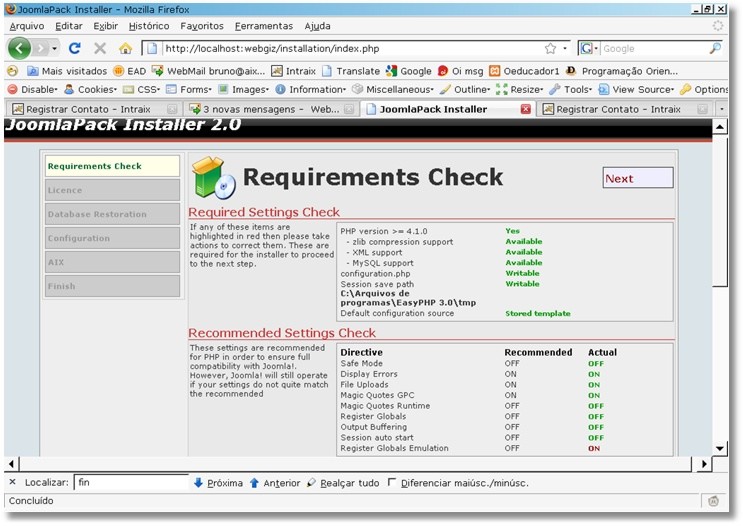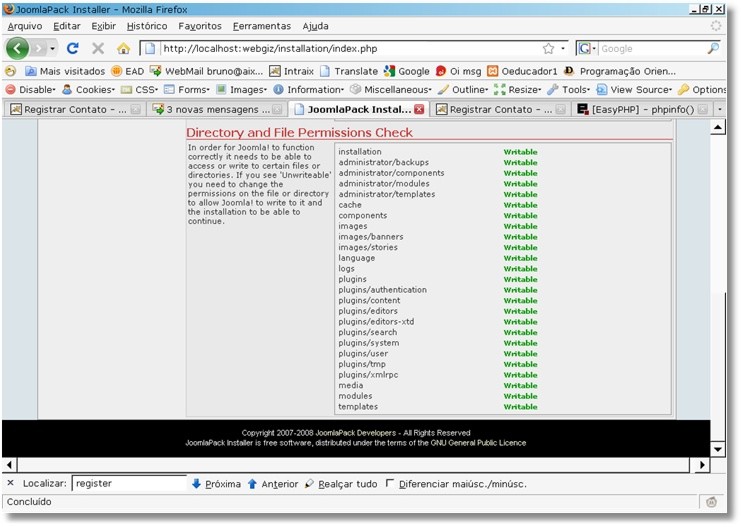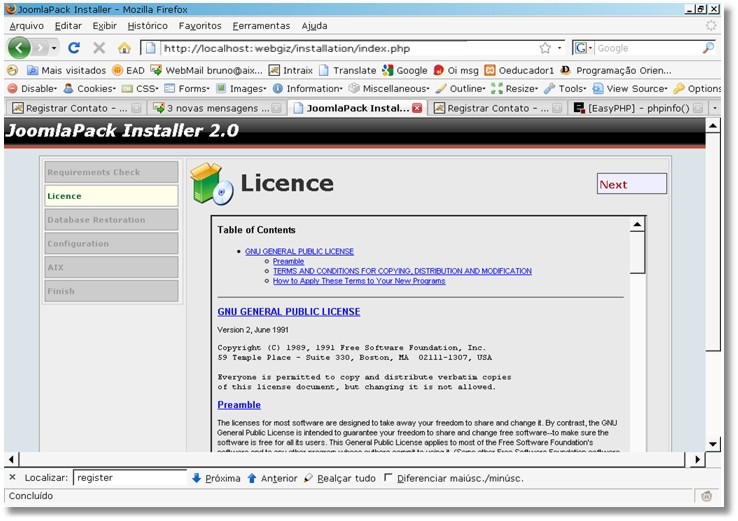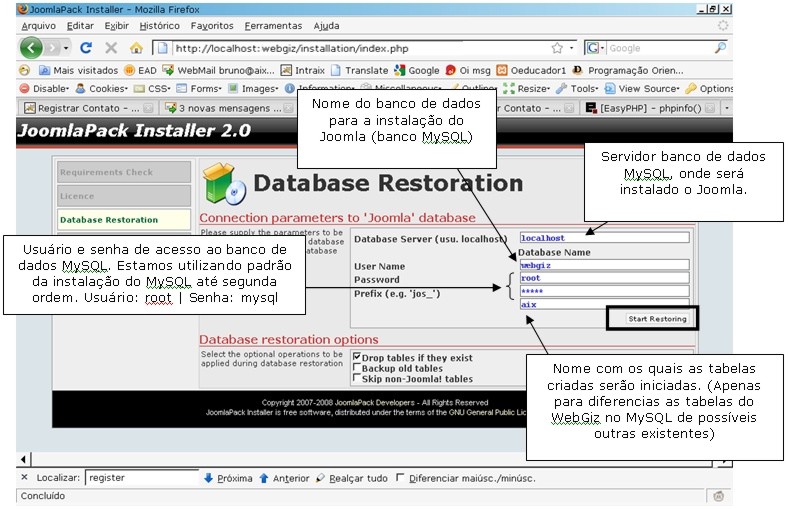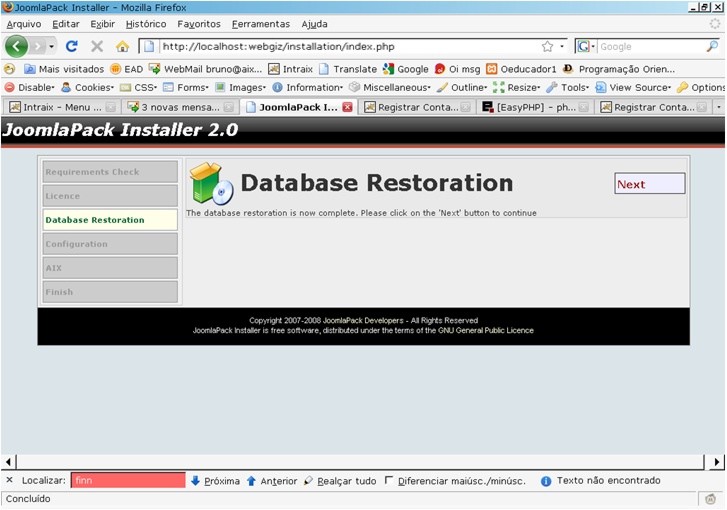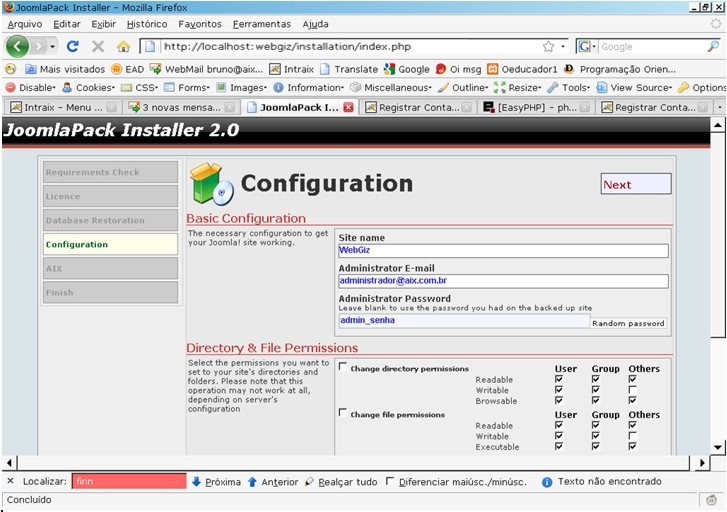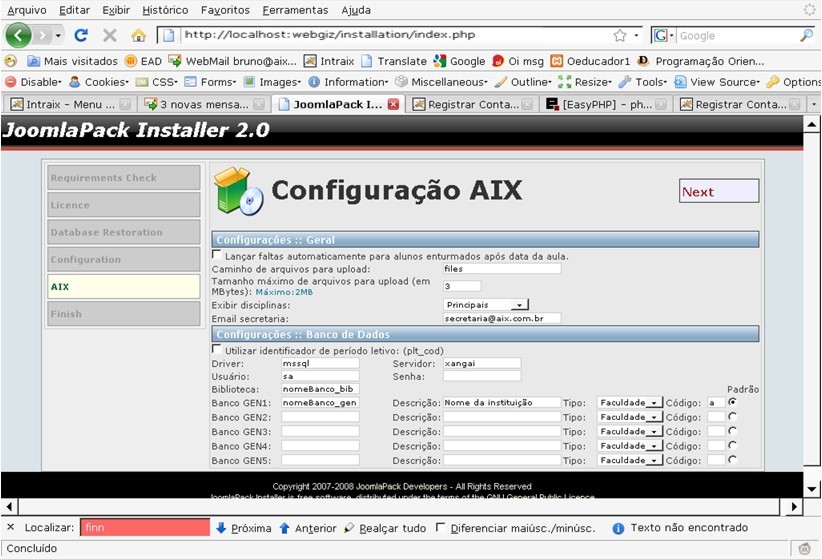Mudanças entre as edições de "Instalando WebGiz"
(→Tópico de Correção: Unwritable e/ou cjc.dat) |
|||
| Linha 38: | Linha 38: | ||
| − | Caso algum destes | + | Caso algum destes estejam diferentes será necessário checar as configurações indicadas até aqui. |
Edição das 08h55min de 2 de junho de 2009
Índice
WebGiz - Instalação
Instalando o Contexto
Para realizar esta ação o usuário deve copiar do CD de instalação do Sistema Giz, a pasta WebGiz para o diretório www do EasyPHP ([driver_de_intalacao]\aixphp\www).
Após copiar a pasta WebGiz para o local indicado, acesse o endereço pelo navegador de internet:
Instalando o WebGiz
Tópico de Correção: Unwritable e/ou cjc.dat
Na instalação do contexto WebGiz é possível que seja exibido a mensagem: The installation directory is unwritable or unable to create cjc.dat file in it.
Caso ocorra o problema, basta acessar as propriedades da pasta Installation (botão direito sobre a pasta > propriedades), desmarcar o atributo somente leitura e aplicar a modificação para todas os arquivos internos.
Devemos editar as permissões de segurança da pasta WebGiz e alterá-las incluindo o usuário TODOS com o poder de modificar os arquivos, lembrando que estas permissões devem ser retiradas após concluída a configuração do WebGiz.
A pasta installation pode ser encontrada no diretório: C:\AIXPHP\www\webgiz
Com as configurações descritas até este ponto, ao iniciar a instalação do WebGiz os requerimentos devem ser apresentados como a seguir.
Caso algum destes estejam diferentes será necessário checar as configurações indicadas até aqui.
Observação: A instalação indica variáveis globais como ON, porém como pode ser verificado pelo PHPINFO a diretiva se encontra desativada, devendo ser corrigida nos próximos pacotes de instalação.
Caso um dos diretórios acima esteja em vermelho, verifique se o mesmo existe na pasta do WebGiz
Com os requerimentos de acordo, avance para o próximo passo.
Esta tela exibe apenas a licença de utilização do Joomla!. Avance ao próximo passo
Após definir as configurações informadas acima clique no botão Start Restoring para criar o banco.
Concluído o processo avance ao próximo passo.
A tela abaixo deve ser preenchida pelo cliente, informando os dados da instituição.
Verificar utilidade do E-mail do administrador e senha do administrador
As informações referente a permissão de arquivos e diretórios não tem efeito sobre servidores Windows. Em caso de instalação em Linux pode ser mantido o padrão indicado.
Os parâmetros ao final da tela (camada de FTP) não tem sido configurados até então.
Na tela abaixo será configurado local onde os arquivos enviados pelo sistema serão armazenados, email da secretaria e os dados para conexão do WebGiz com o banco de dados SqlServer (é importante ter verificado se o drive mssql foi carregado, para isso basta verificar se o drive mssql aparece no PHPINFO – como fora descrito anteriormente).
Efetuado o processo de configuração basta avançar ao próximo passo;
Após este processo a própria instalação renomeia o diretório Installation para –- Installation.
Já é possível acessar o sistema pelo endereço: http://localhost/webgiz
Neste ponto iremos transformar o EasyPHP em serviço de Windows, favorecendo que ao restart do servidor os serviços do Apache e MySql sejam carregados, dispensando a necessidade de logon para abrir a aplicação do EasyPHP.